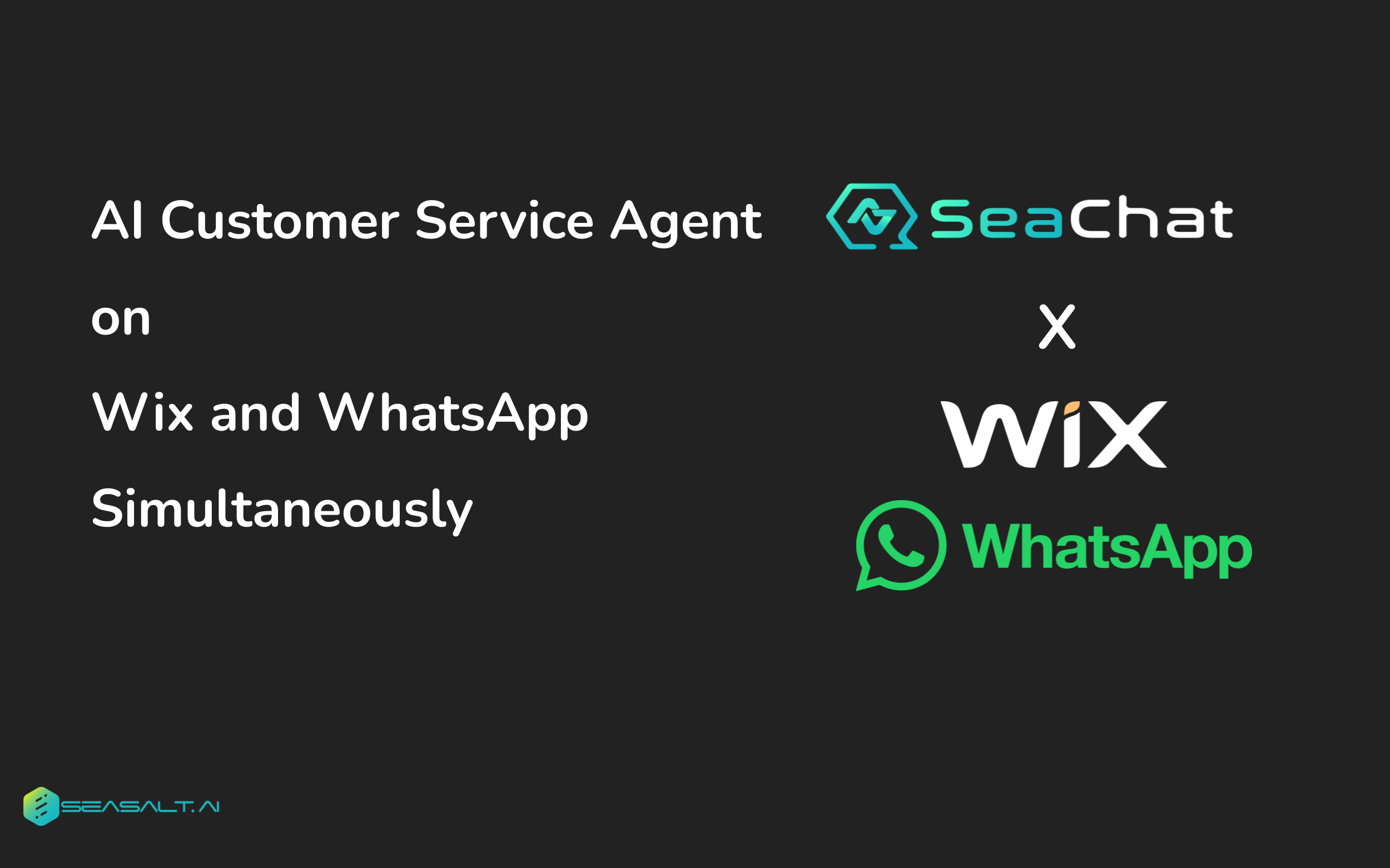SeaChat の WhatsApp AI チャットボットを Wix ウェブサイトに組み込むことは、顧客サービスを向上させるだけでなく、テクノロジー革新の最前線にビジネスを位置づけます。SeaChat で顧客エンゲージメントの未来を受け入れましょう。
今日のデジタル環境では、効果的な顧客サービスとユーザーエンゲージメントは、ビジネスが成功するために不可欠です。Wix は、人気のウェブサイトビルダーであり、Wix Chat を含む顧客とつながるためのさまざまなツールを提供しています。しかし、より堅牢でインテリジェントなインタラクションのためには、AI を搭載したチャットボットである SeaChat を Wix ウェブサイトに統合することを検討してください。SeaChat が顧客コミュニケーションをどのように強化するかを探ってみましょう。
はじめに:Wix Chat と WhatsApp
Wix Chat:便利なオプション
Wix Chat を使用すると、ウェブサイト上で直接会話を管理できます。訪問者とのエンゲージメントや問い合わせへの対応に役立つツールです。ただし、制限があります。AI エージェントのような洗練された機能がありません。Wix Chat はリアルタイムのコミュニケーションを提供しますが、顧客の問い合わせに 24 時間年中無休で対応するには、AI を搭載したソリューションが必要になる場合があります。
SeaChat の登場:あなたの AI アシスタント
SeaChat は、会話をシームレスに処理できる AI エージェントを提供することで、そのギャップを埋めます。一般的な質問への回答、製品情報の提供、トラブルシューティングの支援など、SeaChat は常に利用可能です。しかし、ここがエキサイティングな部分です。SeaChat はウェブチャットウィジェットだけでなく、WhatsApp とも統合できます。
Wix で SeaChat をウェブチャットウィジェットとして使用する
SeaChat を使用すると、ウェブチャットと WhatsApp のどちらかを選択する必要はありません。両方に SeaChat を同時に使用できます。方法は次のとおりです。
- SeaChat アカウントを作成する:まだ作成していない場合は、SeaChat ウェブサイトで SeaChat アカウントに登録します。さまざまなタスクを処理するために AI エージェントを構築します。
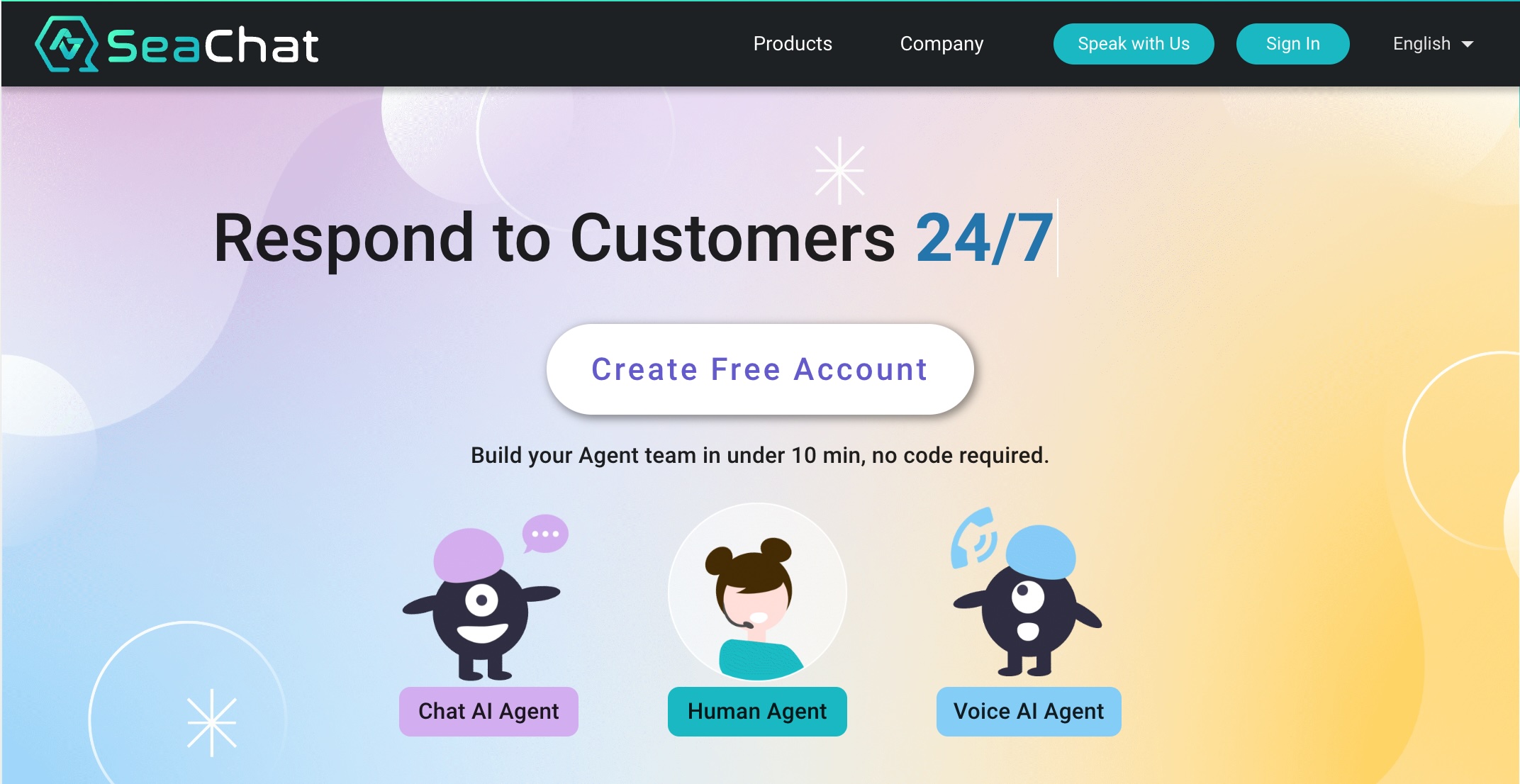
- Wix ダッシュボードに移動する:関連するウェブサイトの Wix ダッシュボードにログインします。「サイトをデザイン」をクリックしてサイトエディターにアクセスします。

- 要素を追加する:サイドバーメニューで「要素を追加」を選択します。
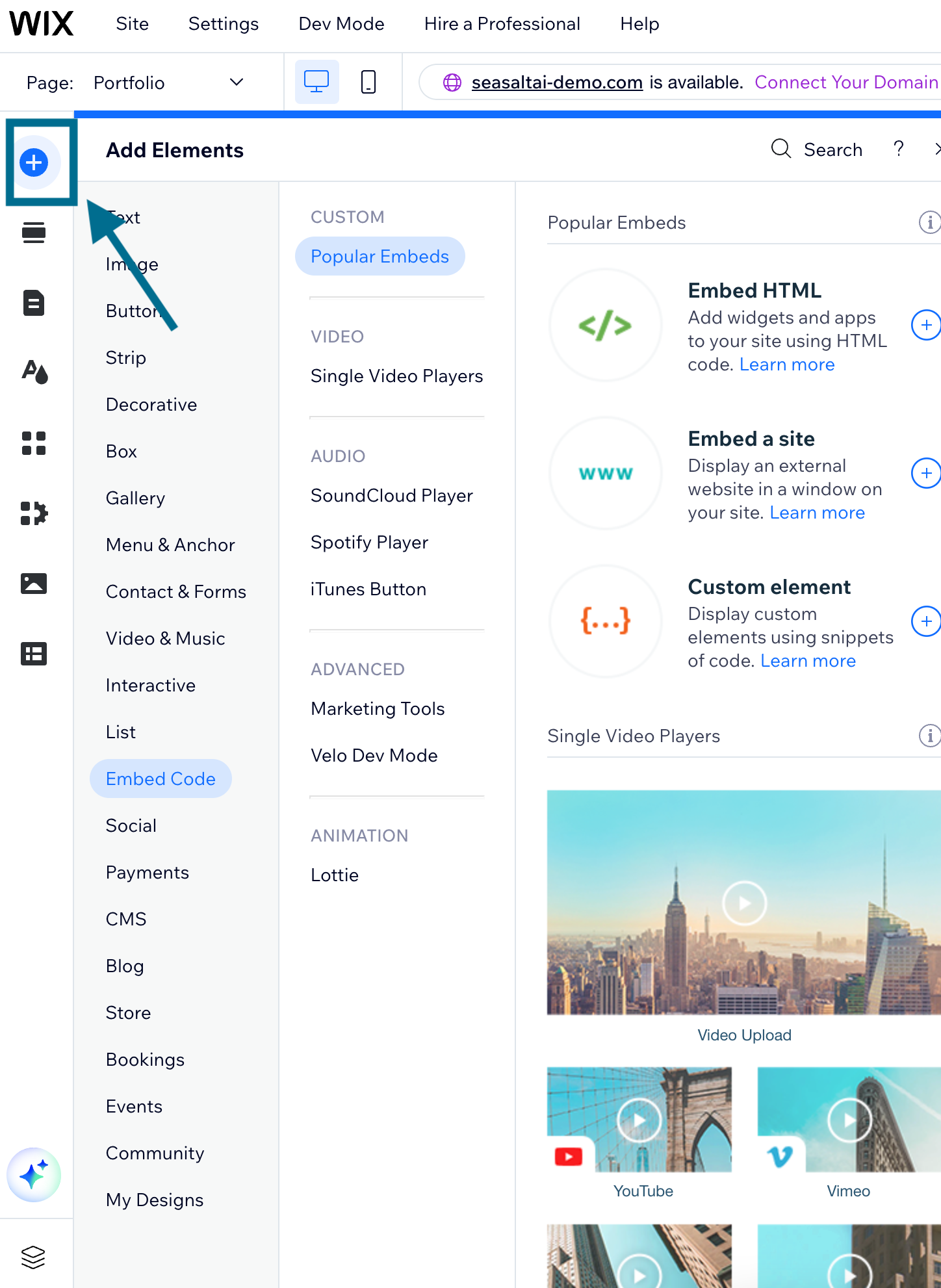
- SeaChat コードを埋め込む:「コードを埋め込む」を選択し、次に「HTML を埋め込む」を選択します。ワークスペース(エージェント設定 -> チャネル -> Wix チャネル)から SeaChat コードスニペットを取得し、コードボックスに貼り付けます。「更新」をクリックするのを忘れないでください。
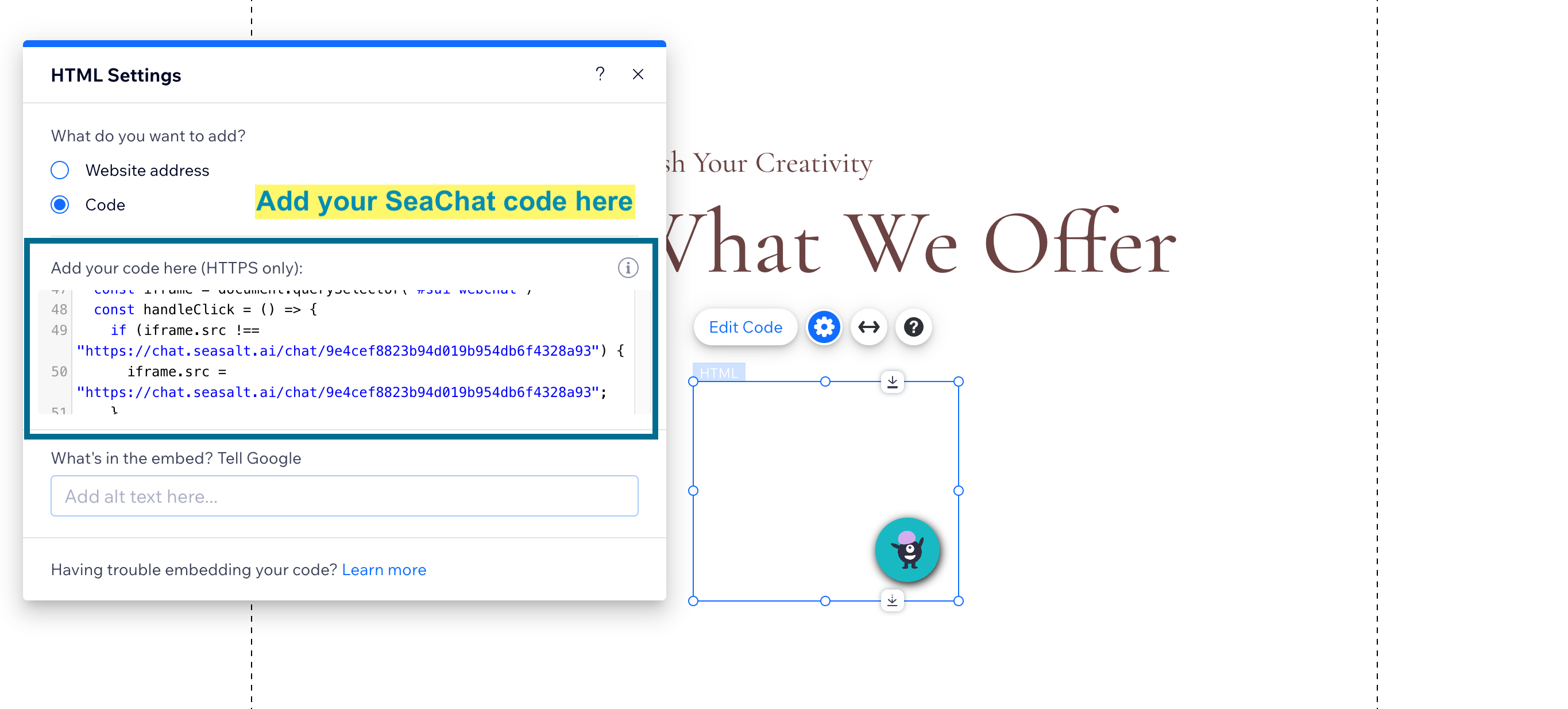
- チャットウィジェットのサイズを調整する:サイズ調整ツールを使用してチャットウィジェットの寸法を調整します。ウィジェットを目的の場所(通常は右下隅)にドラッグします。
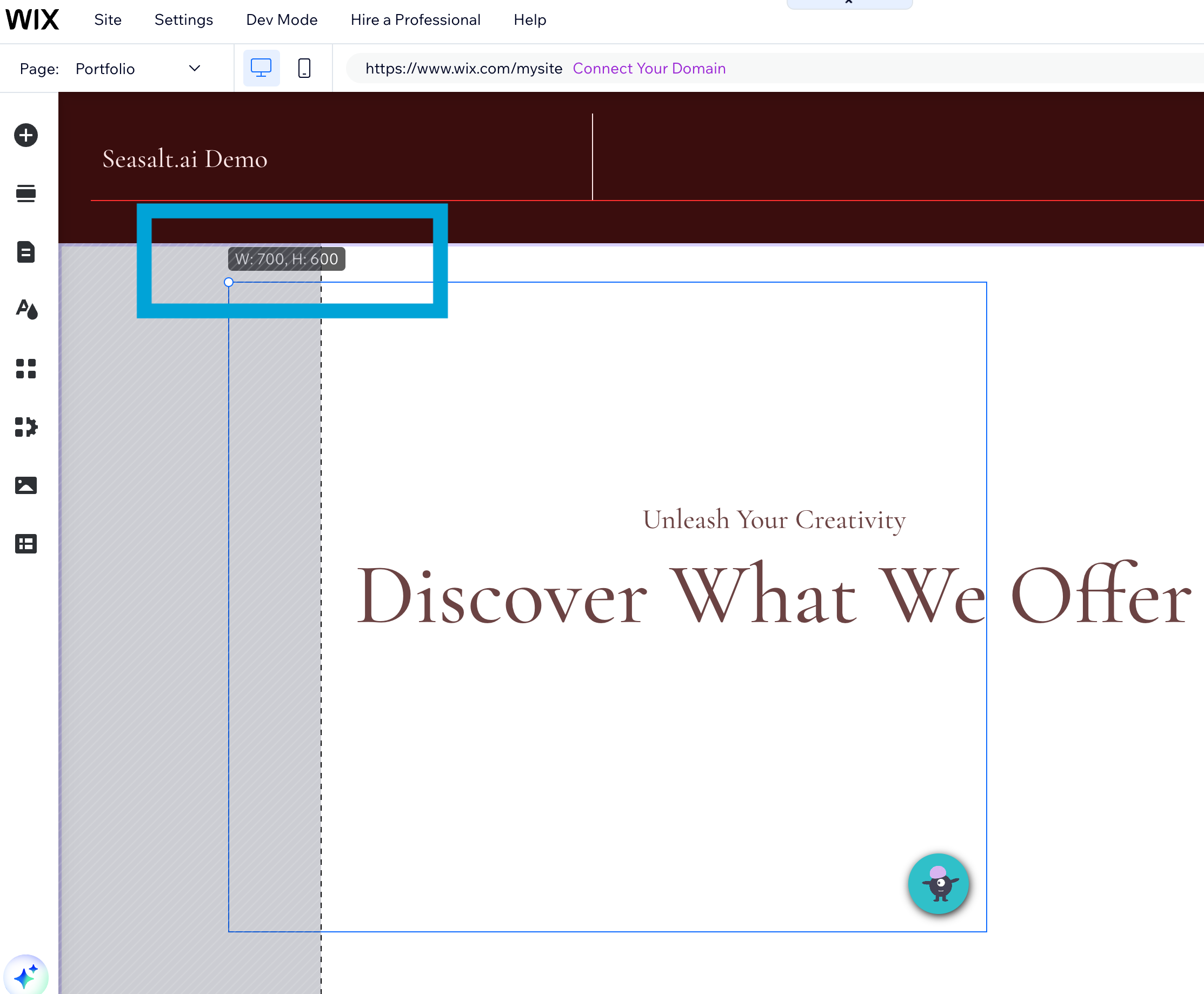
- SeaChat ウィジェットの位置を固定する
訪問者がページをスクロールダウンしてもウィジェットが移動しないように、ウィジェットの位置を固定する必要があります。コンポーネントを選択 > 右クリック > 「画面に固定」を選択します。すると、このコンポーネントは角に固定され、浮動します。
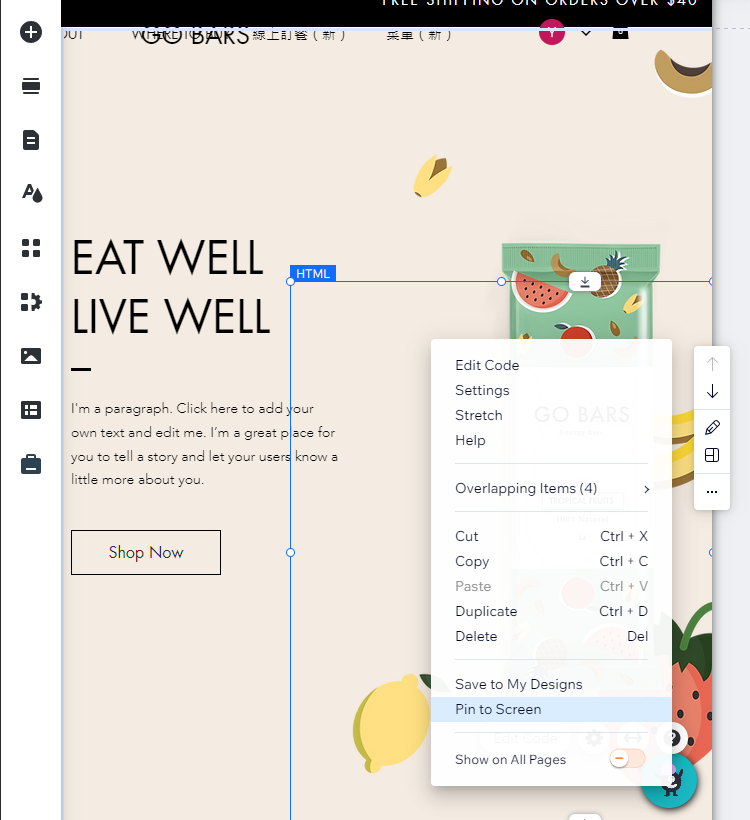
マージン/オフセットを調整できます。垂直方向と水平方向の両方の設定で 20 を推奨します。
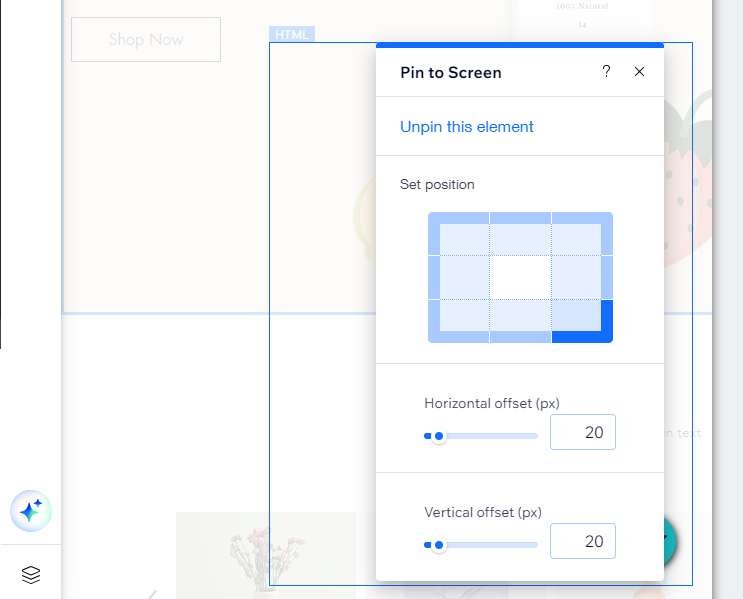
- 保存してプレビューする:AI エージェントをテストするには、「プレビュー」機能を使用します。準備ができたらウェブサイトを起動します。
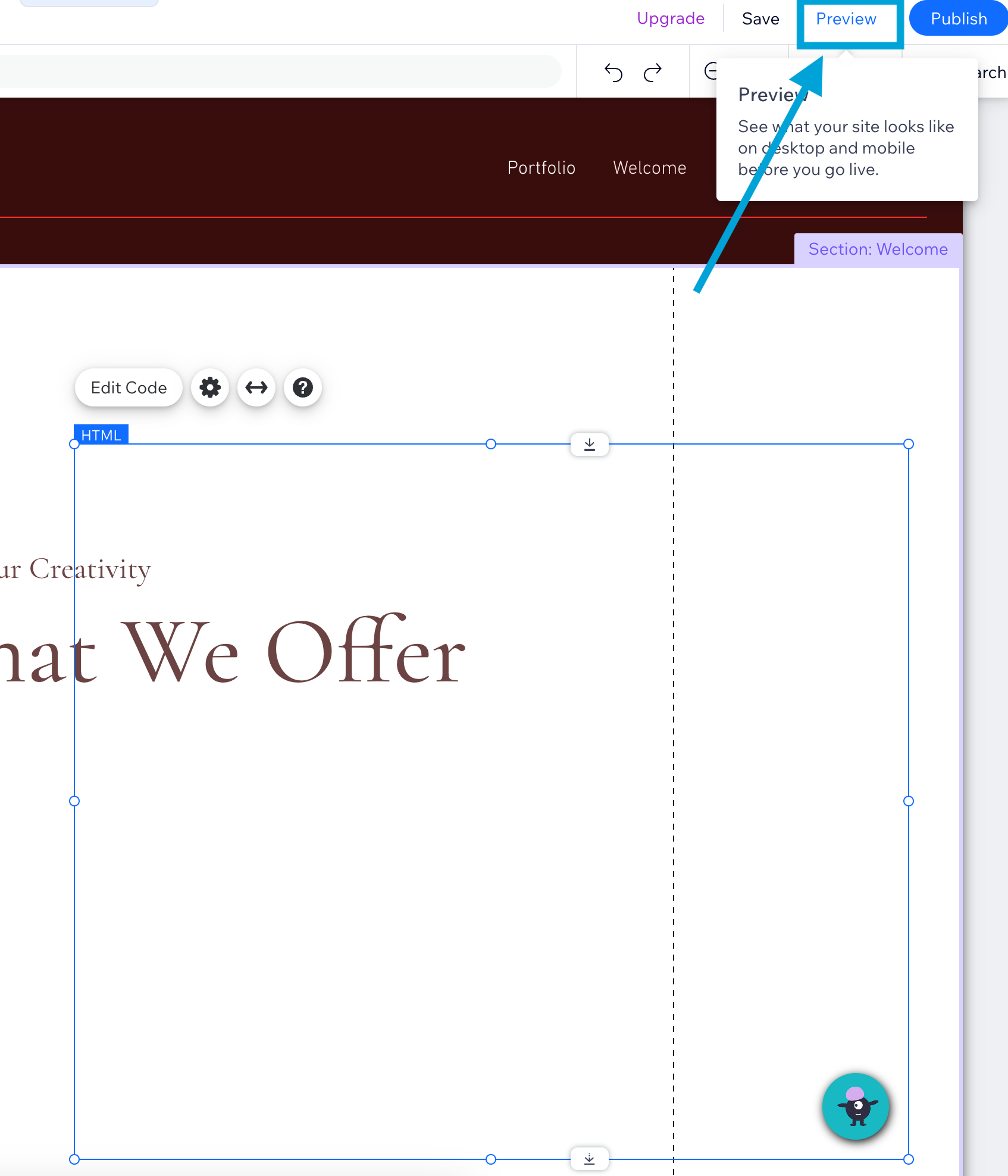
上記の手順に従うことで、SeaChat を Wix ウェブサイトにシームレスに統合できました。これで、訪問者は問い合わせを理解し、インテリジェントに応答する AI エージェントとやり取りできます。SeaChat の Wix チャネル統合チュートリアルの完全版はこちらで確認できます。
WhatsApp で SeaChat を使用する
SeaChat にログイン後、「エージェント設定」->「チャネル」->「WhatsApp」に移動して統合を追加します。SeaChat を使用すると、WhatsApp でのユーザーメッセージへの応答を自動化し、顧客サポートを強化できます。WhatsApp と SeaChat を接続する方法の詳細なチュートリアルを次に示します。ビデオチュートリアルもあります。
WhatsApp と SeaChat を統合すると、このスクリーンショットのように WhatsApp で顧客とチャットできます。
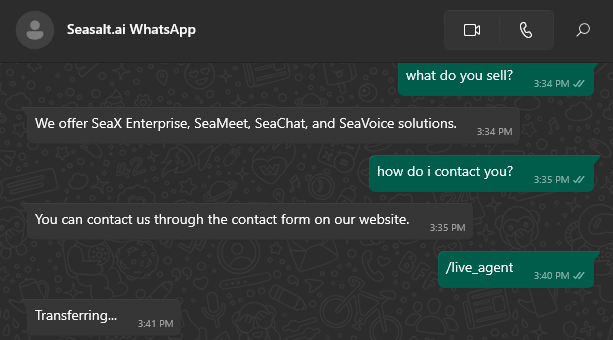
WhatsApp 顧客サービスチャットエージェント
すべてを連携させる:SeaChat 統合
同じ SeaChat AI エージェントが、Wix ウェブサイト上のウェブサイトウィジェットの会話と WhatsApp の問い合わせを同時に処理できるようになりました。
結論
Wix Chat は素晴らしい出発点ですが、SeaChat はそれを次のレベルに引き上げます。ウェブチャットと WhatsApp をシームレスに組み合わせ、AI エージェントに 24 時間体制で会話を処理させましょう。顧客がウェブサイトを訪問しても、WhatsApp でメッセージを送信しても、SeaChat は一貫したインテリジェントなインタラクションを保証します。ぜひ試して、ユーザーエンゲージメントを高めてください! 🚀
参考文献
- SeaChat Wix 統合チュートリアル
- SeaChat WhatsApp 統合ガイド
- SeaChat WhatsApp 統合チュートリアル - AI エージェントを WhatsApp Business Messages と統合する